
Nguyên nhân & 5 cách khắc phục lỗi laptop kêu rè rè đơn giản, hiệu quả
Trong quá trình sử dụng laptop, bạn phát hiện ra máy tính của mình bị kêu rè rè rất khó chịu sau một thời gian sử dụng và đôi khi kèm theo hiện tượng nóng máy nữa. Có phải máy tính sắp hư hỏng rồi đúng không? Bài viết sẽ nêu ra các nguyên nhân và 5 cách khắc phục lỗi laptop kêu rè rè đơn giản, hiệu quả. Đọc ngay nhé!
Nguyên nhân laptop kêu rè rè có thể là do 2 nguyên nhân chính là quạt tản nhiệt không thường xuyên vệ sinh kỹ khiến bụi bặm bám vào, gãy cánh hoặc khô dầu và ổ cứng bị hư hỏng. Tuy nhiên, một số ảnh hưởng từ phần mềm cũng có thể gây ra lỗi này.
1. Gỡ các phần mềm đáng ngờ
Nguyên nhân đầu tiên có thể là do bạn đã vô tình cài đặt phần mềm lạ nào đó, có thể là malware, và chúng làm máy tính của bạn phát ra tiếng kêu rè rè. Cách tốt nhất bạn hãy kiểm tra lại tất cả các phần mềm, ứng dụng hiện đang được cài đặt trong máy tính của mình, nếu phát hiện ra các phần mềm đáng nghi hoặc những phần mềm bạn không sử dụng nữa thì bạn nên xóa nó đi.
Bạn có thể nhấn tổ hợp phím Windows + I > Chọn Apps.

Chọn Apps & Features > Kiểm tra xem có phần mềm nào lạ không, nếu có hoặc phần mềm không cần thiết thì xóa ngay.
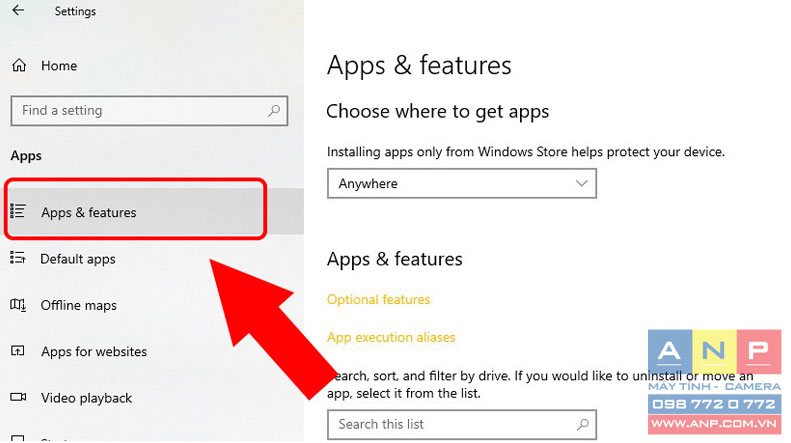
2. Chạy chương trình diệt virus
Hiện tượng laptop bị đứng và kèm theo âm thanh rè rè thì máy của bạn đang nhiễm virus máy tính. Lỗi thường xảy ra ở hầu hết các máy tính và gây lỗi hệ điều hành, khiến máy bạn bị treo nhanh hơn. Cách khắc phục là bạn cần cài phần mềm diệt virus cho máy của bạn và thường xuyên quét để tìm ra các mối nguy hại.

3. Kiểm tra trình phát nhạc
Âm thanh bài hát phát ra bị rè, không hay. Nguyên nhân có thể là do kênh nghe nhạc chất lượng kém, bạn thử đổi sang kênh nhạc khác xem sao. Bạn có thể chuyển sang nền tảng nghe nhạc khác như YouTube, Spotify, Zing MP3,..., là các kênh nhạc được nghe thịnh hành.

Tuy nhiên, nếu bạn đổi kênh nhạc rồi nhưng âm thanh phát ra không hề có sự thay đổi nào thì có lẽ là do thiết bị loa trên máy tính của bạn bị bẩn bụi hoặc hệ thống loa được kết nối có vấn đề, bạn kiểm tra lại hệ thống dây loa, jack kết nối,... sau đó thử lại xem sao nhé!
4. Kiểm tra quạt tản nhiệt
Nếu hiện tượng âm thanh kêu rè rè phát ra từ quạt tản nhiệt của máy không xuất hiện nhiều, thỉnh thoảng khi laptop của bạn quá nóng mới kêu thì điều này là hoàn toàn bình thường, chúng chỉ đang phải chạy năng suất cao hơn để làm mát thiết bị mà thôi. Để khắc phục bạn có thể thường xuyên làm mát máy nhé.
Bạn có thể tham khảo: 12 cách làm mát máy tính, laptop cực đơn giản, ai cũng làm được
Hiện tượng quạt tản nhiệt phát ra âm thanh thường xuyên, ngay cả khi máy tính đang không nóng thì có thể do bụi bẩn bám vào hay cánh quạt bị gãy,... Bạn chỉ cần mở ra và kiểm tra thử tình trạng đang bị mắc lỗi nào.
Cách khắc phục:
+ Vệ sinh quạt tản nhiệt: Bùi bẩn là nguyên nhân gây gián đoạn và phát ra âm thanh của quạt tản nhiệt, bạn chỉ cần lau sạch tác nhân này đi mọi thứ sẽ trở nên ổn hơn. Nhớ rằng bạn nên vệ sinh nó ít nhất 1 lần/ năm, nêu không có kinh nghiệm thì mang ra tiệm nhé!
+ Thay keo tản nhiệt: Keo tản nhiệt bị khô dần đi và mất tính năng tản nhiệt, nhanh chóng tra lại keo tản nhiệt cho quạt tản nhiệt, tiện tay tra thêm một chút dầu máy cho quạt laptop để nó hoạt động mượt hơn nhé.
+ Thay quạt tản nhiệt: Quạt tản nhiệt dễ gãy trong quá trình sử dụng, nếu như bạn kiểm tra thấy nó đã bị gãy thì nên thay cái mới tại các trung tâm sửa chữa nhé.

5. Kiểm tra ổ cứng
Ổ cứng bị hỏng phát ra âm thanh rè rè, kẹt kẹt. Bạn nên dùng sử dụng máy tính và chép dữ liệu trước khi đem đến tiệm hay trung tâm sửa chữa uy tín. Vì nếu bạn vẫn cố gắng sử dụng sẽ gây ra tình trạng đầu đọc ghi va chạm vào bề mặt đĩa và nếu va chạm mạnh sẽ gây xước đĩa và mất dữ liệu ổ cứng.
Nhưng nếu máy của bạn đã được dùng khá lâu thì hãy cân nhắc nâng cấp ổ cứng SSD, vì hiện tại giá của SSD đã rẻ hơn rất nhiều và chúng cũng đem đến hiệu suất làm việc tối ưu hơn.

Bài viết trên đây cung cấp thông tin về nguyên nhân & 5 cách khắc phục lỗi laptop kêu rè rè đơn giản, hiệu quả. Hy vọng bài viết có thể giúp ích cho bạn. Nếu có thắc mắc gì, hãy để lại câu hỏi ở dưới phần bình luận nhé!







































